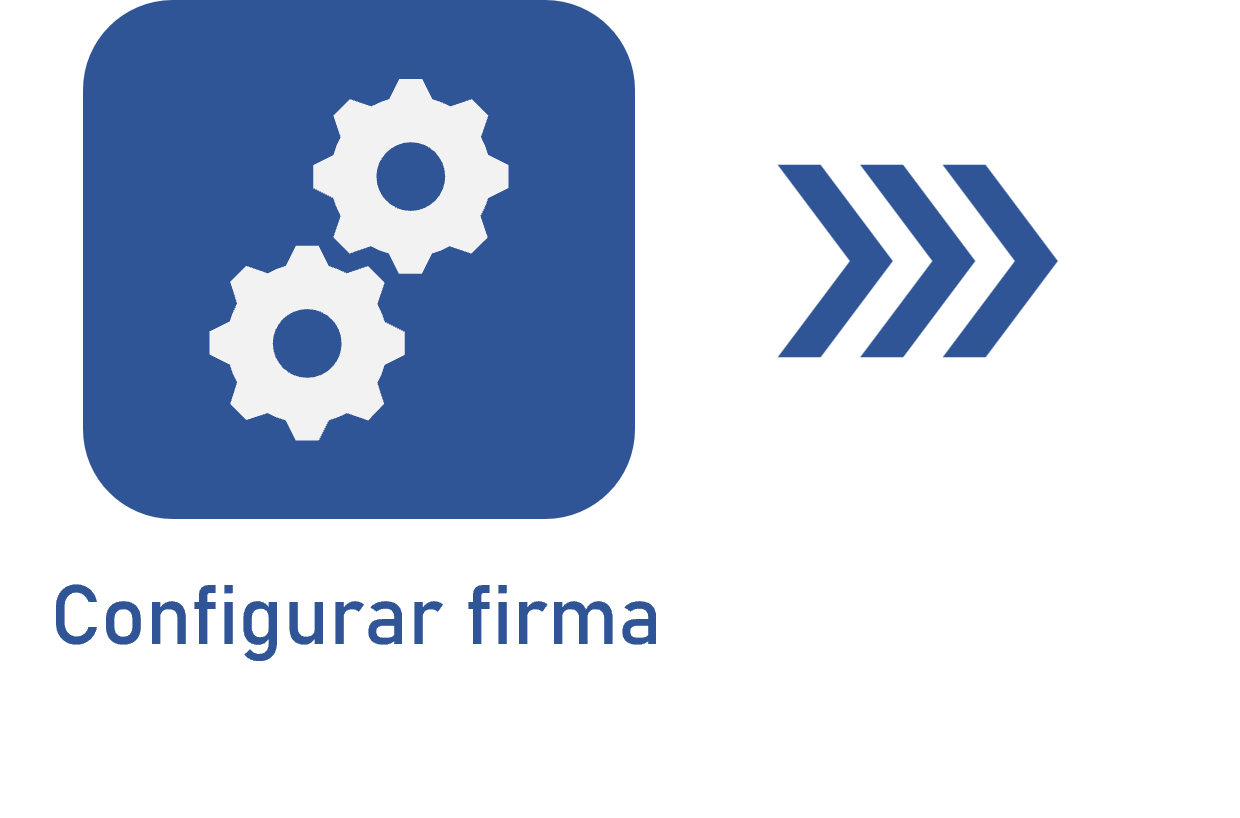Configurar integración con ClickSign
Prerrequisito
- Disponer de una cuenta ClickSign compatible con API.
Introducción
El componente Documento permite utilizar ClickSign para firmar electrónicamente archivos de documentos.
Vea cómo realizar la integración:
Integración con ClickSign
1. Acceda al portal ClickSign e inicie sesión con un usuario que admita la API.
2. Haga clic en Configuraciones en el menú lateral izquierdo de la pantalla.
3. En la pantalla que se abrirá, haga clic en la pestaña API.
4. Haga clic en el botón Generar token de acceso en la parte inferior de la sección Access Token.
5. Introduzca una descripción y haga clic nuevamente en Generar token access.
6. La pestaña API se volverá a cargar, mostrando el token de acceso generado. Copie el valor presentado en el campo Access Token y guárdelo, ya que esta es la Clave de integrador que se utilizará para configurar la integración con ClickSign en los parámetros generales del componente.
7. Haga clic en Agregar Webhook en la sección Webhooks de la pestaña API. Introduzca la URL que utilizará SoftExpert Documento, como se muestra en el siguiente ejemplo:
https://<DOMINIO>/softexpert/rest/ecm/public/clicksign/events
8. Haga clic en el botón Agregar Webhook.
9. La pestaña API se volverá a cargar, mostrando el webhook generado. Copie el valor presentado en el campo HMAC SHA256 Secret y guárdelo, ya que se utilizará para configurar la integración con ClickSign en los parámetros generales del componente Documento.
Conclusión
Su cuenta ClickSign está lista para la integración. Ahora, solo tiene que configurar la firma electrónica correctamente para firmar los documentos.